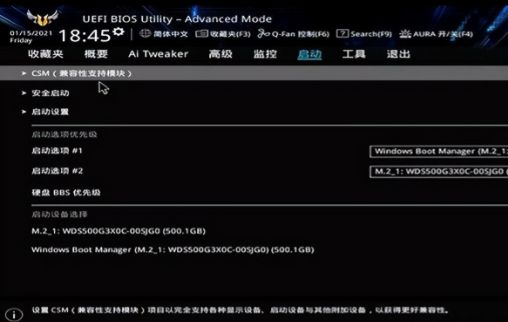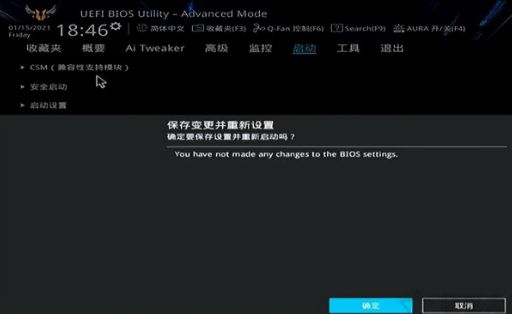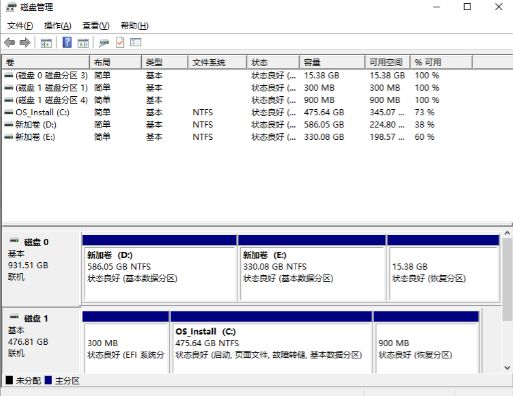| M.2固态硬盘无法识别?电脑主板开启CSM设置解决之道 | 您所在的位置:网站首页 › 技嘉h110主板找不到固态 › M.2固态硬盘无法识别?电脑主板开启CSM设置解决之道 |
M.2固态硬盘无法识别?电脑主板开启CSM设置解决之道
|
在新装机或升级M.2 NVMe固态硬盘的过程中,可能会遇到M.2固态硬盘无法识别的问题。这可能涉及到BIOS设置、主板接口冲突以及硬盘分区格式化等多个方面。下面将详细介绍这些可能的解决方案。
一、BIOS设置 在电脑主板支持M.2固态硬盘的情况下,如果BIOS设置中没有开启CSM选项,可能会导致电脑无法识别M.2固态硬盘。CSM选项是兼容性支持模块,允许非UEFI操作系统的启动。因此,在BIOS设置中需要开启CSM选项。 以华硕主板UEFI BIOS为例,进入BIOS设置后,依次选择“启动”-“CSM”-“开启”,并保存变更并重新设置。通过这种方法,大多数问题都可以得到解决。其他品牌主板的方法大同小异,只要找到CSM选项,将其开启即可。
二、主板接口冲突 在某些情况下,主板接口冲突也可能导致M.2固态硬盘无法识别。例如,Intel芯片组上M.2与SATA接口可能会发生冲突,导致插上M.2固态硬盘后某个SATA口失效。解决这个问题的方法是尝试更换SATA口。
三、硬盘分区格式化 如果BIOS设置和主板接口都没有问题,但系统仍然无法识别M.2固态硬盘,那么可能是需要给硬盘进行分区和格式化。分区是将硬盘划分为多个区域,每个区域可以独立存储数据和管理。格式化则是将分区内的所有数据清除,并重新建立文件系统。 在进行分区格式化之前,建议备份重要数据,以免数据丢失。同时,使用专业的分区工具进行分区和格式化操作,以确保操作的准确性和安全性。
四、驱动程序更新 有时候,电脑无法识别M.2固态硬盘也可能与驱动程序有关。可以尝试更新主板芯片组和硬盘驱动程序,以确保其兼容性和稳定性。在更新驱动程序时,建议前往官方网站或设备制造商的官方网站下载最新版本的驱动程序。 五、硬件故障排查 如果以上方法都无法解决问题,那么可能是硬件故障导致的。此时,需要逐一排查可能存在的硬件故障,如电源故障、数据线故障等。可以尝试更换电源或数据线,以排除这些故障的可能性。 总之,在新装机或升级M.2 NVMe固态硬盘的过程中,如果遇到M.2固态硬盘无法识别的问题,可以尝试以上方法进行排查和解决。同时,在操作过程中需要注意备份重要数据,并使用专业的工具进行分区格式化和驱动程序更新等操作,以确保操作的准确性和安全性。 |
【本文地址】